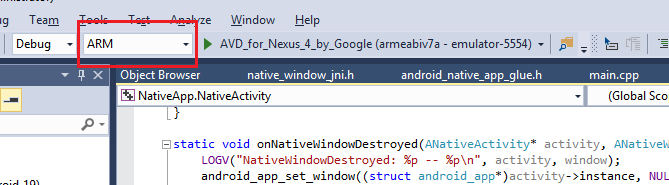"Нет доступных устройств" в Visual Studio 2015
Я пытаюсь развернуть собственное приложение activity (Android, C++) на встроенном эмуляторе Visual Studio 2015. Но есть проблема: кнопка "начать отладку" имеет метку "нет доступных устройств":
но у моего менеджера AVD есть некоторые устройства.
развернуть выход:
начало развертывания: проект: Android3.Упаковка, конфигурация: отладка x86 ------
ошибка установки пакета. Пакет 'C:UsersUserDocumentsVisual проект студии 2015\проектыв android3х86отладкив android3.apk " не существует на диске.
неверная информация о пакете.
У меня уже была такая же проблема и я пытался переустановить Visual Studio несколько раз, но это ничего не дает. Кроме того, в последний раз мне пришлось вручную очистить реестр из-за установки Visual Studio 2015 сказал, что у меня уже был android-sdk на моем компьютере, но это не было так.
Как я могу это исправить? Как я могу полностью удалить Visual Studio и установить его правильно?
ОС: Windows 7
UPD:
Если я установил " Android3.NativeActivity " как проект запуска, затем я получаю окно ошибки:
Не удается запустить отладку. Проверьте настройки отладчика, открыв свойства проекта и переход к " свойства конфигурации --> Debugging'
Если я "В android3.Упаковка" как стартап-проект, то я получаю:
ошибка установки пакета. Устройство " недействительно или не работает. Пожалуйста, переключитесь на другое устройство или используйте Android Virtual Диспетчер устройств (AVD) для запуска совместимого эмулятора или подключения совместимые устройства Android.
устройство недействительно или не работает.
в развертывание производства.
мой менеджер AVD выглядит как:
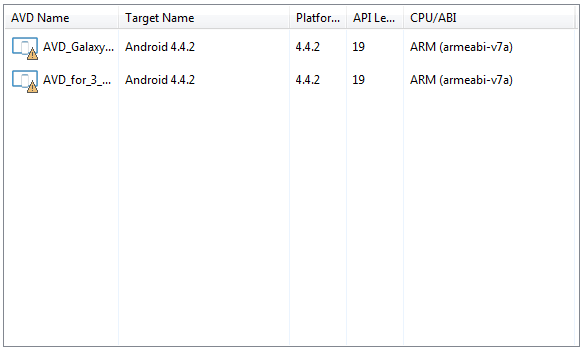
AVD manager имеет эмуляторы для уровня API 19.
в android3.NativeActivity - >свойства - >общие - >целевой уровень API = KitKat 4.4-4.4.4, (android-19)
в android3.Упаковка- > свойства - >общие - > целевой уровень API = KitKat 4.4-4.4.4, (android-19)
таким образом, все установлено как уровень API 19.
Что еще может быть плохого?
3 ответов
попробуйте следующие параметры, чтобы получить любое из устройств, перечисленных в Visual Studio.
1. Убедитесь, что экземпляр AVD запущен
поскольку Visual Studio перечисляет только запущенные экземпляры устройств Android в качестве подключаемых устройств, необходимо убедиться, что любой экземпляр эмулятора Android запущен. Для этого выберите любой AVD из менеджера AVD, а затем нажмите кнопку "Пуск". Появится диалог "параметры запуска". Теперь нажмите кнопку "Пуск". Вы можете видеть Экземпляр под управлением Android.
2. Убедитесь, что экземпляр AVD обнаружен для ADB
попробуйте команду adb devices -l и убедитесь, что там указано хотя бы одно устройство.
Если устройство эмулятора существует, попробуйте подключиться к нему с помощью команды connect 127.0.0.1:5554 где 127.0.0.1-IP-адрес экземпляра android, а 5554-номер порта (по умолчанию).
3. Убедитесь, что выбрана правильная конфигурация
Кажется, что вам нужно будет выбрать конфигурацию "ARM" относительно архитектуры процессора, показанной в вашем AVD Manager.
на скриншоте" x86 "- выбранная конфигурация, и отображается" нет доступных устройств". Это связано с тем, что AVD manager не имеет никакого x86 AVD, созданного в нем.
когда вы выбираете конфигурацию" ARM " (и один из AVD запущен и работает), вы должны иметь возможность видеть некоторые устройства, такие как показано под.
в качестве последнего шага попробуйте закрыть, а затем перезапустить экземпляр Visual Studio, сохраняя эмулированный экземпляр Android.
попробуйте это:
- установите платформу решения appriopriate (EQ ARM)
- выполнить Android VDM:
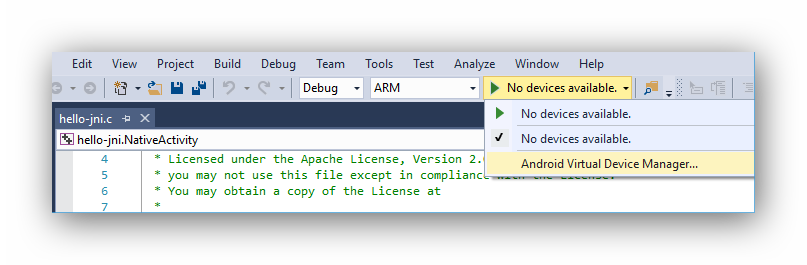
- выберите appriopriate устройство (ARM).
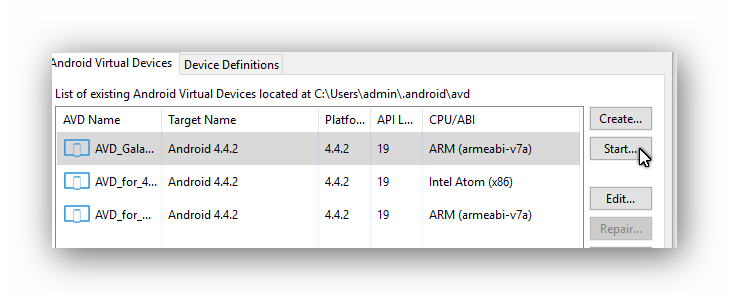
- клик старт и запуск.
- выберите appriopriate устройство (ARM).
- присоединить к процессу эмулятора [Ctrl+Alt+P]
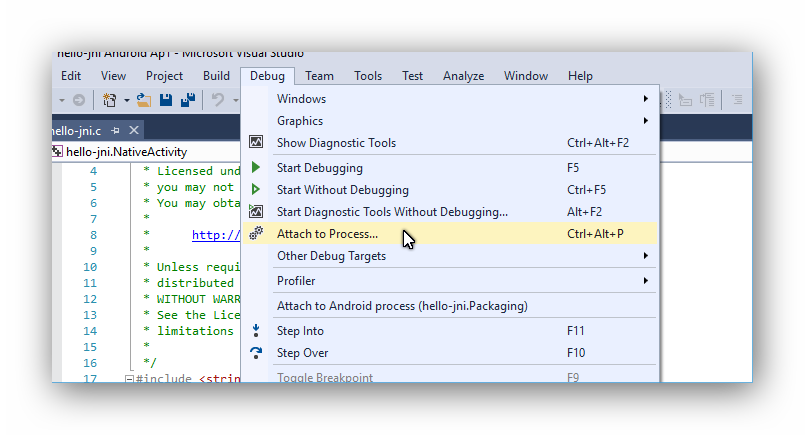
- выберите эмулятор-arm.exe
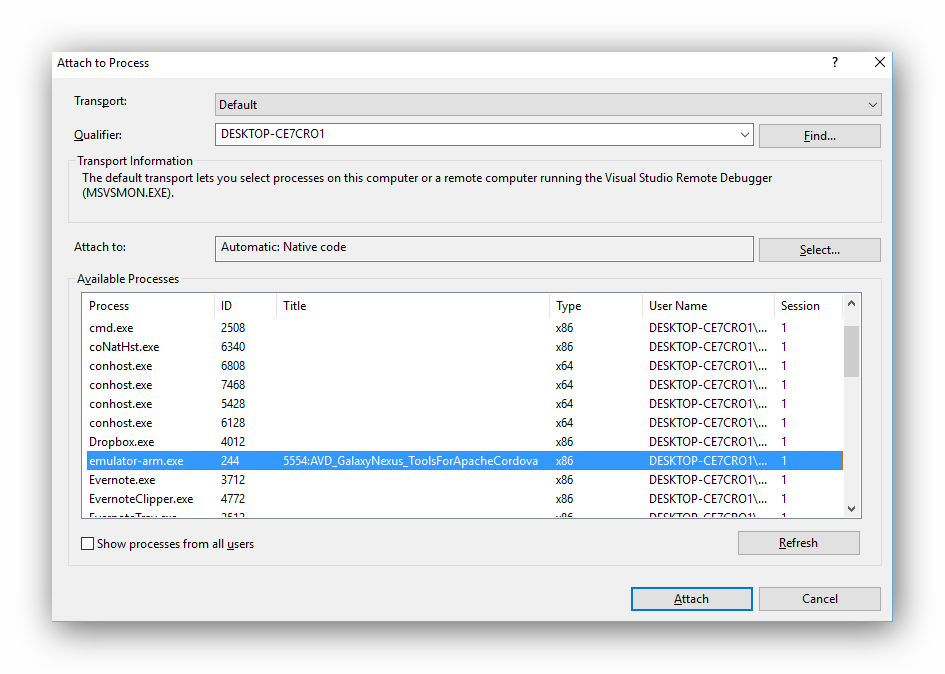
- и нажмите прикрепить
- выберите эмулятор-arm.exe
- вы можете увидеть новую панель инструментов Отладка Местоположения С
похоже, вы хотите принудительно удалить Visual Studio и все компоненты. Для этого найдите исходный установочный носитель и используйте
vs_enterprise.exe /uninstall /force
на vs_enterprise.exe часть может отличаться в зависимости от типа, который вы установили. Например, моя профессиональная.
проверьте это для более информация: http://blogs.msdn.com/b/heaths/archive/2015/07/17/removing-visual-studio-components-left-behind-after-an-uninstall.aspx
начиная с Visual Studio 2013, можно принудительно удалить почти все компоненты. Несколько основных компонентов, таких как .NET Framework и VC runtimes, остаются из – за их вездесущности, хотя вы можете удалить их отдельно от программ и функций, если хотите. Предупреждение: это удалит все компоненты, независимо от ли другие продукты требуют их. Это может привести к тому, что другие продукты будут работать неправильно или не будут работать вообще.
также...
некоторые советы по самой проблеме, если все установлено правильно:
- убедитесь, что у вас есть правильный проект, выбранный для запуска Проект
- проверяем минимальная Android в приложения по Свойства проекта Android